Как изменить фон iPhone на iOS 14 (2023)
Вы хотите настроить пользовательский интерфейс вашего iPhone? Эта задача может показаться сложной для новичка, но достаточно нескольких простых манипуляций, чтобы настроить внешний вид домашнего экрана вашего iPhone. Пейзажные изображения, личные фотографии, геометрические узоры и абстрактные изображения, которые вы можете изменить в своем творчестве на своем iPhone. Так что не ждите больше, чтобы изменить обои iPhone. В этом руководстве вы узнаете, как изменить фон iPhone в обновлениях iOS 14 или более поздних версиях.
iPhone: как изменить фон на iOS 14 (2023 г.)
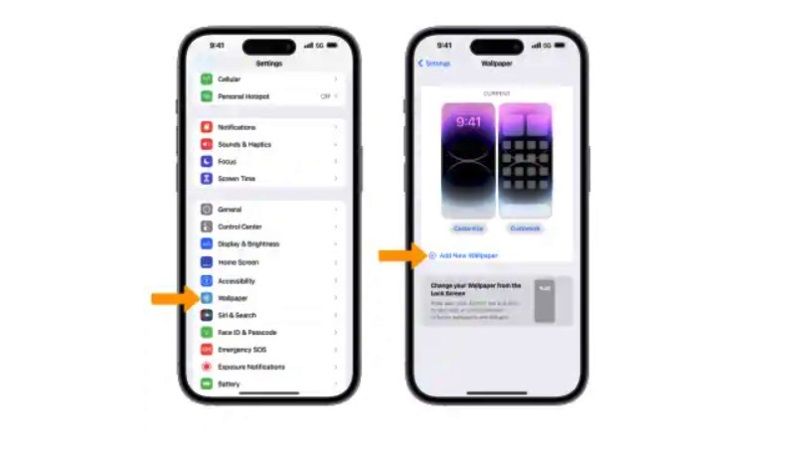
Мобильная операционная система Apple, iOS 14 или более поздние версии, известна своим удобством, плавностью и простотой доступа. Однако по сравнению с другими системами, и в частности с Android, ему не хватает гибкости в плане настройки. Но не обманывайтесь внешностью. Хотя инструменты настройки более ограничены, чем на других смартфонах, это не означает, что вы не можете настроить интерфейс вашего iPhone по своему вкусу или индивидуальности.
В этом руководстве мы собираемся показать вам различные способы настройки обоев вашего iPhone. В качестве бонуса вы узнаете, как заставить ваш телефон автоматически менять фотографию, используемую в качестве фона.
- Прежде всего, разблокируйте свой iPhone.
- Откройте приложение «Настройки», щелкнув значок шестеренки.
- Выберите раздел «Обои».
- Коснитесь параметра «Добавить новые обои».
- Затем выберите интересующий вас раздел Фотогалереи:
- Фотографии: доступ ко всем изображениям в вашей фотобиблиотеке.
- Смайлики: создавайте персонализированные обои из своих любимых смайликов.
- Погода: просмотр погодных условий в реальном времени.
- Коллекции: фоны, разработанные Apple.
- Предлагаемые фотографии: Apple предлагает подборку изображений, которые могут вас заинтересовать.
- Астрономия: подборка самых красивых фотографий, сделанных на краю галактики.
- Выберите фотографию, которую хотите установить в качестве обоев на iPhone.
- Затем нажмите кнопку «Добавить», чтобы подтвердить свой выбор.
Возможности, предлагаемые iOS 14 или более поздними версиями (iPhone и iPad), безграничны, когда дело доходит до настройки обоев. Затем вы должны дать волю своему творчеству и найти самую красивую фотографию, чтобы улучшить домашний экран вашего iPhone.
Автоматически менять фон iPhone
- Оставьте палец на несколько секунд на рабочем столе вашего iPhone (главный экран).
- Коснитесь маленького синего значка, чтобы создать новые обои.
- Затем нажмите на фиолетовый значок (случайные фотографии), предлагаемый iOS в самом верху экрана вашего телефона.
- Выберите темы изображений, которые вы хотите использовать: Люди (друзья или члены семьи), Природа, Города и т. д.
- Затем выберите, как часто вы хотите менять изображения (нажав на экран, когда ваше устройство заблокировано, каждый час или каждый день).
- Нажмите кнопку «Использовать рекомендуемые фотографии», если вы хотите, чтобы iPhone сам выбирал изображения для ваших обоев. Затем ваш iPhone позаботится об автоматической адаптации фотографии к размеру экрана.
- Если, наоборот, вы предпочитаете выбирать изображения, которые будут отображаться в качестве фона вашего телефона, вам придется нажать на ссылку «Выбрать фотографии» вручную.
- Наконец, нажмите кнопку ОК.
Это все, что нужно знать о том, как изменить фон iPhone на iOS 14. Чтобы получить дополнительные советы и рекомендации для iPhone, ознакомьтесь с другими нашими руководствами здесь: Как просмотреть сохраненные пароли на iPhone (iOS 14) и Как удалить общедоступную бета-версию iOS 17. на айфон 14 про.





